在jupyter notebook中运行python脚本有两种主要方式:1. 直接在cell中编写代码,通过点击运行按钮或使用快捷键shift + enter或ctrl + enter执行;2. 调用外部.py脚本,可通过%run magic command运行整个脚本并将变量导入命名空间,或使用import语句导入特定函数或类,也可通过subprocess模块运行脚本并捕获输出。
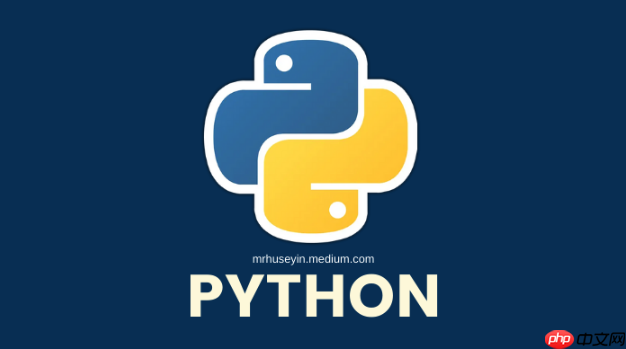
在Jupyter Notebook中运行Python脚本,主要有两种方式:一是直接在Notebook的Cell中编写和运行Python代码,另一种是调用外部的
.py
解决方案:
直接在Cell中编写和运行Python代码:
立即学习“Python免费学习笔记(深入)”;
这是Jupyter Notebook最常见的使用方式。
print("Hello, world!")Shift + Enter
Ctrl + Enter
调用外部.py
如果你已经有写好的Python脚本,想在Notebook中运行,可以使用以下方法:
使用%run
这是最简单的方式。在Cell中输入
%run your_script.py
your_script.py
%run my_script.py
使用import
如果你只想使用脚本中的部分函数或类,可以使用
import
.py
import my_script my_script.my_function() # 调用脚本中的函数
或者,你可以使用
from ... import ...
from my_script import my_function my_function() # 直接调用函数
使用subprocess
subprocess
import subprocess result = subprocess.run(['python', 'my_script.py'], capture_output=True, text=True) print(result.stdout) # 打印脚本的输出 print(result.stderr) # 打印脚本的错误信息 (如果有)
capture_output=True
text=True
副标题1
如何在Jupyter Notebook中调试Python脚本?
Jupyter Notebook提供了一些调试工具,可以帮助你查找和修复Python代码中的错误。
使用%debug
当你的代码抛出异常时,可以使用
%debug
%debug
def my_function(x):
return 1 / x # 如果x为0,会抛出ZeroDivisionError
my_function(0)运行上面的代码会抛出
ZeroDivisionError
%debug
使用pdb.set_trace()
你可以在代码中插入
pdb.set_trace()
import pdb
def my_function(x):
pdb.set_trace() # 设置断点
return 1 / x
my_function(0)运行上面的代码会立即进入pdb调试模式。
使用Jupyter Notebook的调试器界面:
Jupyter Notebook也提供了一个图形化的调试器界面。你需要先安装
ipywidgets
ipdb
pip install ipywidgets pip install ipdb
然后在Notebook中启用调试器:
%pdb on
接下来,当你的代码抛出异常或遇到断点时,调试器界面会自动弹出。你可以使用界面上的按钮来单步执行代码、检查变量等。
副标题2
如何在Jupyter Notebook中管理Python环境?
使用虚拟环境可以隔离不同项目的依赖,避免版本冲突。
使用venv
venv
创建虚拟环境:
python3 -m venv myenv
激活虚拟环境:
在Linux或macOS上:
source myenv/bin/activate
在Windows上:
myenv\Scripts\activate
安装依赖:
pip install numpy pandas
在Jupyter Notebook中使用虚拟环境:
你需要将虚拟环境的Python内核添加到Jupyter Notebook中。
ipython kernel install --user --name=myenv --display-name="Python (myenv)"
然后在Jupyter Notebook中选择 "Kernel" -> "Change kernel" -> "Python (myenv)"。
使用conda
conda
创建虚拟环境:
conda create --name myenv python=3.9
激活虚拟环境:
conda activate myenv
安装依赖:
conda install numpy pandas
在Jupyter Notebook中使用虚拟环境:
conda
副标题3
如何在Jupyter Notebook中运行不同版本的Python?
有时候你可能需要在同一个Notebook中使用不同版本的Python。
使用conda
conda
创建使用特定Python版本的环境:
conda create --name py37 python=3.7 # 创建一个使用Python 3.7的环境 conda create --name py39 python=3.9 # 创建一个使用Python 3.9的环境
激活环境:
conda activate py37 # 激活Python 3.7环境
安装必要的包:
conda install ipykernel # 为环境安装ipykernel,使其能在Jupyter中被识别
将环境添加到Jupyter Notebook:
ipython kernel install --user --name=py37 --display-name="Python 3.7"
同样,对于Python 3.9环境:
conda activate py39 ipython kernel install --user --name=py39 --display-name="Python 3.9"
在Jupyter Notebook中,选择 "Kernel" -> "Change kernel",选择你想要使用的Python版本。
使用virtualenv
pyenv
pyenv
virtualenv
使用
pyenv
pyenv install 3.7.12 pyenv install 3.9.7
创建虚拟环境:
virtualenv -p $(pyenv prefix 3.7.12)/bin/python py37env # 创建Python 3.7的虚拟环境 virtualenv -p $(pyenv prefix 3.9.7)/bin/python py39env # 创建Python 3.9的虚拟环境
激活虚拟环境,并安装
ipykernel
conda
这种方式稍微复杂一些,但如果你已经在使用
pyenv
以上就是运行Python脚本如何在Jupyter Notebook中运行 运行Python脚本的Notebook执行方法的详细内容,更多请关注php中文网其它相关文章!

每个人都需要一台速度更快、更稳定的 PC。随着时间的推移,垃圾文件、旧注册表数据和不必要的后台进程会占用资源并降低性能。幸运的是,许多工具可以让 Windows 保持平稳运行。

Copyright 2014-2025 //m.sbmmt.com/ All Rights Reserved | php.cn | 湘ICP备2023035733号